如何设置淘宝浏览器的下载目录
发布时间:2022-11-11 14:21 来源:浏览器之家
如何设置淘宝浏览器的下载目录?我们在使用淘宝浏览器下载文件的时候,浏览器在默认默认的情况下,我们下载文件的目录,会在我们下载的时候弹出来,给我们选择保存的目录,后面我们在下载的时候,会将文件保存在上次保存的目录中。那么如何设置淘宝浏览器的下载目录呢?接下来小编就为大家分享设置淘宝浏览器的下载目录教程,有需要的朋友一起来看看吧!
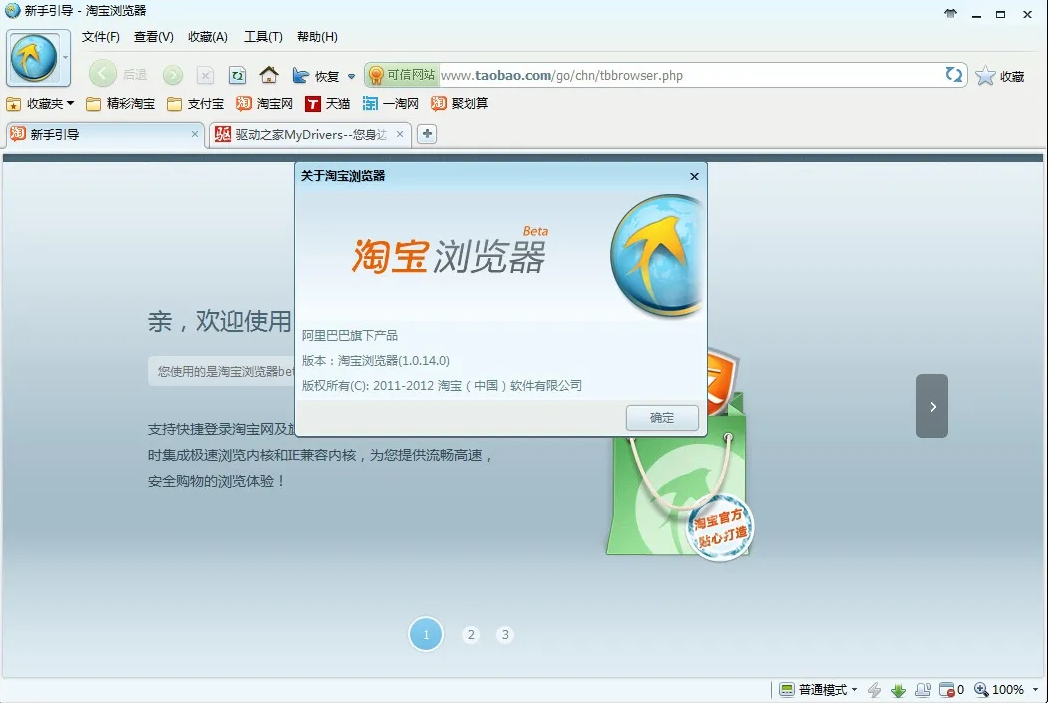
设置淘宝浏览器的下载目录教程
1、我们首先打开淘宝浏览器,然后单击右上角的扳手图标,如图所示。
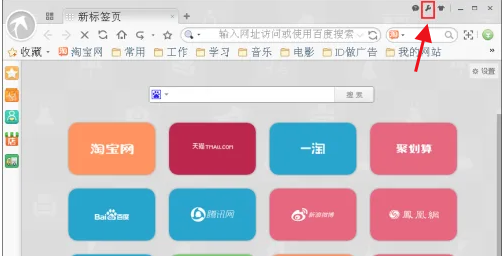
2、弹出的菜单中,我们选择“选项”,如图所示。
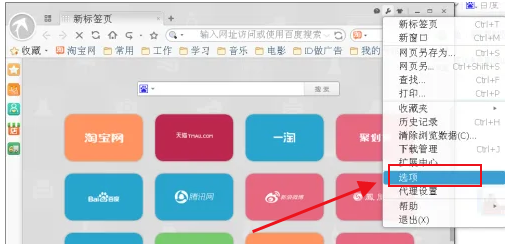
3、浏览器即转到设置窗口,我们往下拖动滚动条,如图所示。
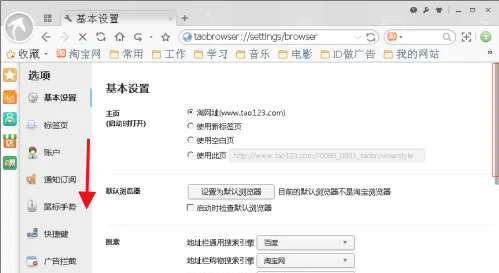
4、找到下载设置,如图所示。
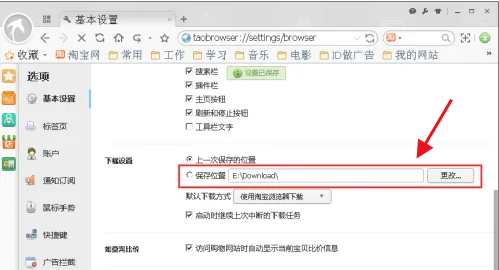
5、我们点击“更改”,如图所示。

6、弹出的目录选择框中,我们选择将要用来保存下载文件上目录,如图所示。
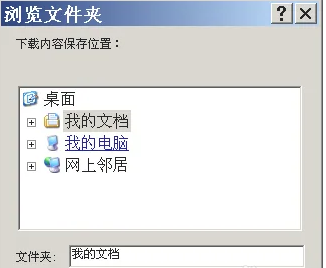
7、选择好下载目录后,你在这个框中,可以看到你选择的目录地址,如图所示。
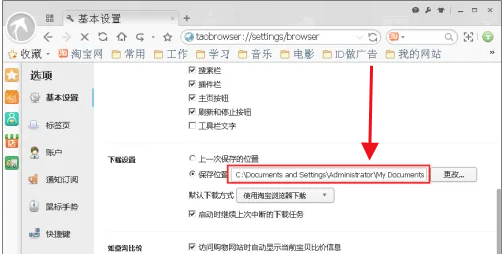
以上就是关于【如何设置淘宝浏览器的下载目录-设置淘宝浏览器的下载目录(图文教程)】的全部内容了。关注浏览器之家,后面的分享更加精彩!
 下载
下载
相关下载
相关资讯
